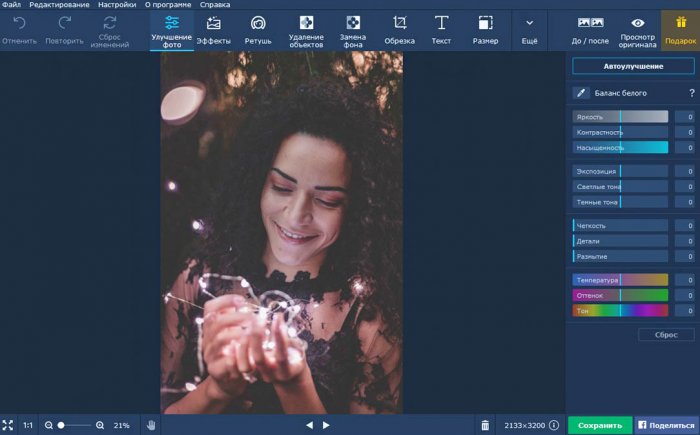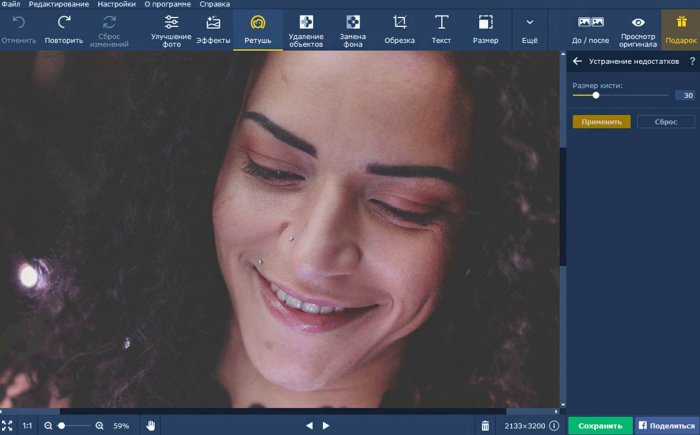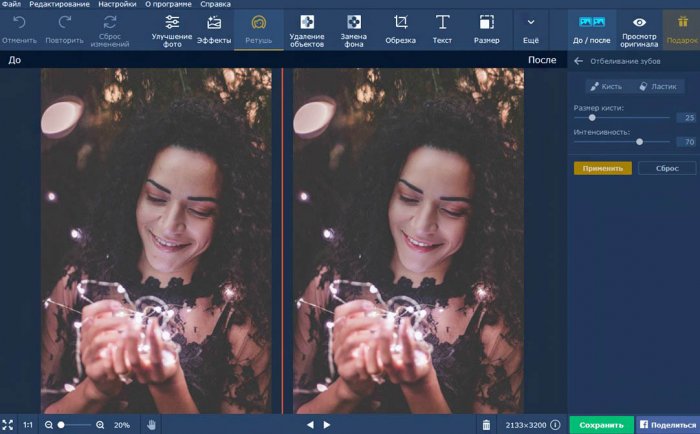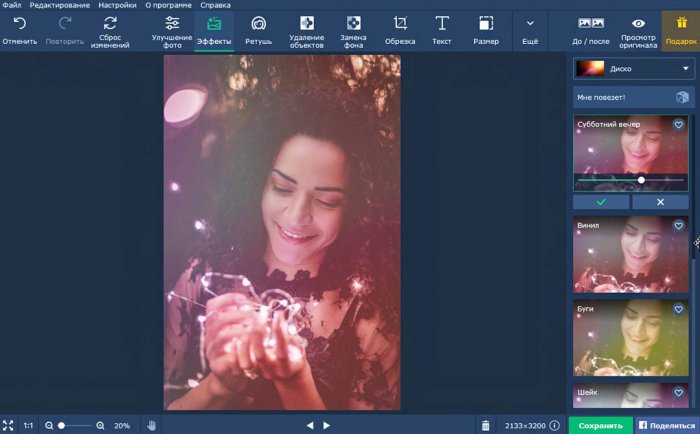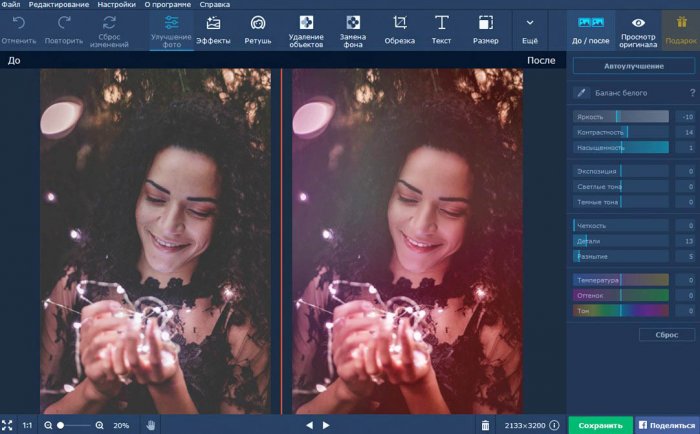Красивая и простая обработка фото в Movavi
Красивая и простая обработка фото в Movavi
Привет друзья! Красиво редактировать фотографии можно и не имея под рукой навороченных профессиональных программ. Встречаются редакторы, рассчитанные на начинающих, и обладающие нужными пользователю функциями. Например, Фоторедактор Movavi – очень простой софт со всеми необходимыми инструментами: от коллекции эффектов до портретной ретуши.
Как пользоваться? Ниже мы расскажем о ретуши, эффектах и инструментах для улучшения фото, которые есть в этом редакторе. Естественно, с примером использования на конкретном фото.
Красивая и простая обработка фото в Movavi
Первым делом обращаемся к ретуши. Все инструменты разделены на 4 группы:
- Кожа: выравнивание кожи, удаление морщин, устранение недостатков, устранение блеска, тональный крем, румяна
- Глаза: коррекция красных глаз, увеличение глаз, цвет глаз, тени для век, тушь для ресниц, карандаш для бровей
- Рот: цвет губ, отбеливание зубов
- Разное: цвет волос, сужение лица, изменение формы
Как вы видите, с помощью этих инструментов можно исправить все возможные недостатки на портрете, а также поэкспериментировать с внешним видом: добавить макияж, изменить размеры тела и многое другое.
С помощью инструмента Устранение недостатков проходимся по всем неровностям кожи – прыщикам, родинкам, шрамам, веснушкам. Некоторые детали добавляют шарма, поэтому сперва подумайте, что убирать, а что – нет.
Далее – выравнивание кожи. Этот удобный инструмент нужен для того, чтобы сделать кожу визуально гладкой. А удобный он потому, что с ним можно избежать распространенной ошибки: «переретушировать” фотографию до такой степени, что лицо становится «пластиковым”. Настроив слайдер Интенсивность, можно добиться весьма натурального результата.
Затем мы слегка изменили оттенок помады и отбелили зубы. С помощью других инструментов можно добавить макияж на глаза, изменить цвет глаз и волос, а также поэкспериментировать с автоматическим распознаванием лиц. Благодаря этому алгоритму можно воспользоваться инструментами для изменения размера глаз и подбородка, а также кистями для изменения формы объекта.
В специальном режиме просмотра можно увидеть результат выполненной ретуши – для этого необходимо нажать До/После. Второй способ сравнить две фотографии – длительное нажатие кнопки Просмотр оригинала.
Задать атмосферу фотографии помогут фильтры. Выбирайте любой, который вам понравится, или даже комбинируйте несколько – цветофильтры, виньетки, текстуры и многие другие эффекты.
Интенсивность фильтров можно установить самостоятельно, а потом перейти к ручной настройке параметров фото. Отрегулируйте яркость, контраст, детали и другие параметры по своему усмотрению.
Закончив обработку, не забудьте сохранить результат. Для экспорта есть много самых разных форматов (JPG, PNG, BMP, TIFF и т.д). Обратите внимание, что при выборе JPG можно настроить качество сохраняемого изображения. А ещё Фоторедактор Movavi может опубликовать ваше фото на Facebook прямо из программы – просто привяжите профиль к редактору и заполните необходимые поля.
Таким образом, даже с помощью простых инструментов Movavi можно добиться качественного результата. Помимо ретуши и эффектов в программе есть возможность стереть лишние объекты с изображения, заменить фон, добавить текст и многие другие функции.
Статьи на эту тему:
Ctrl
Enter
Заметили ошибку
Выделите и нажмите Ctrl+Enter
Программы
Красивая и простая обработка фото в Movavi